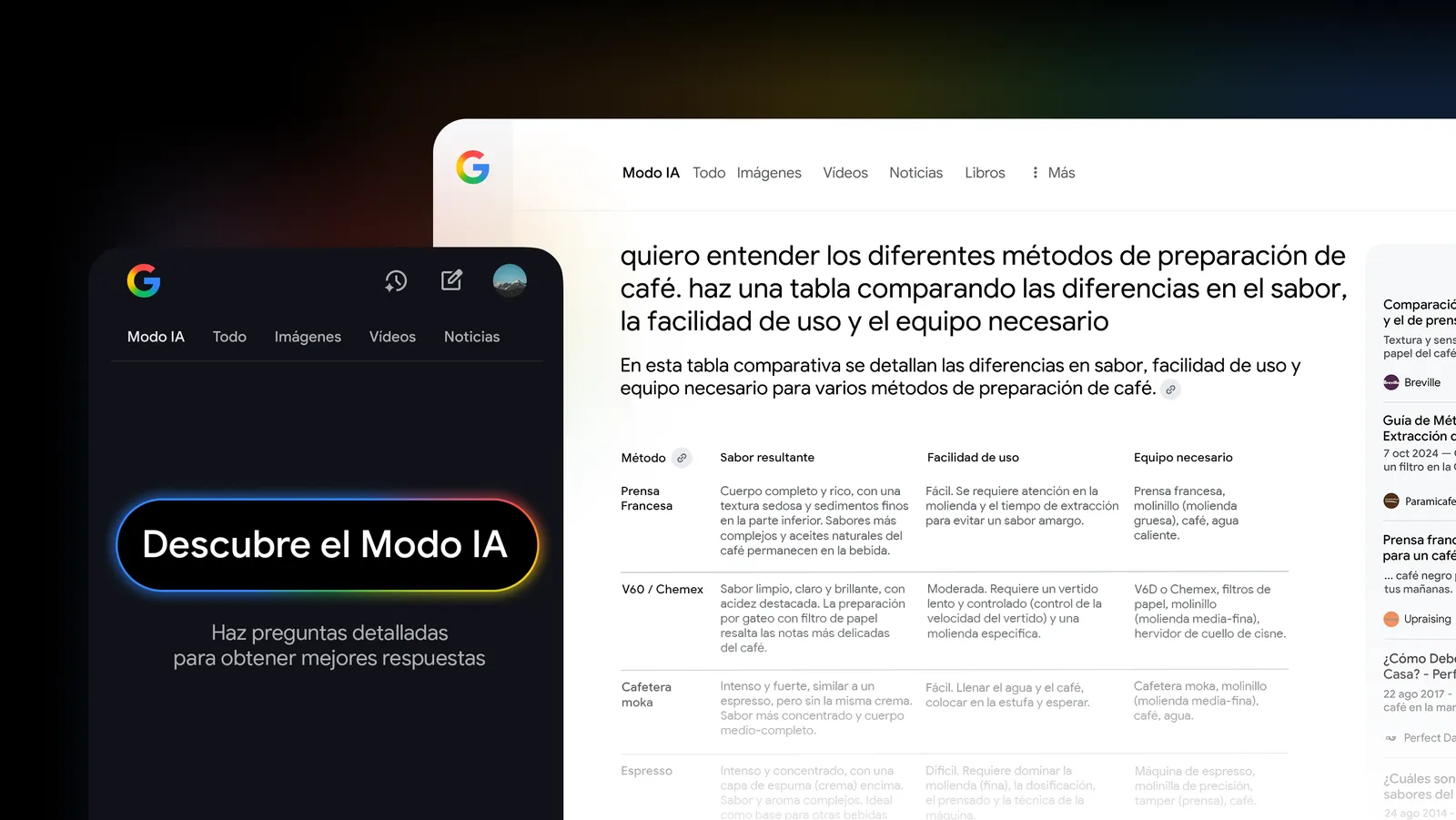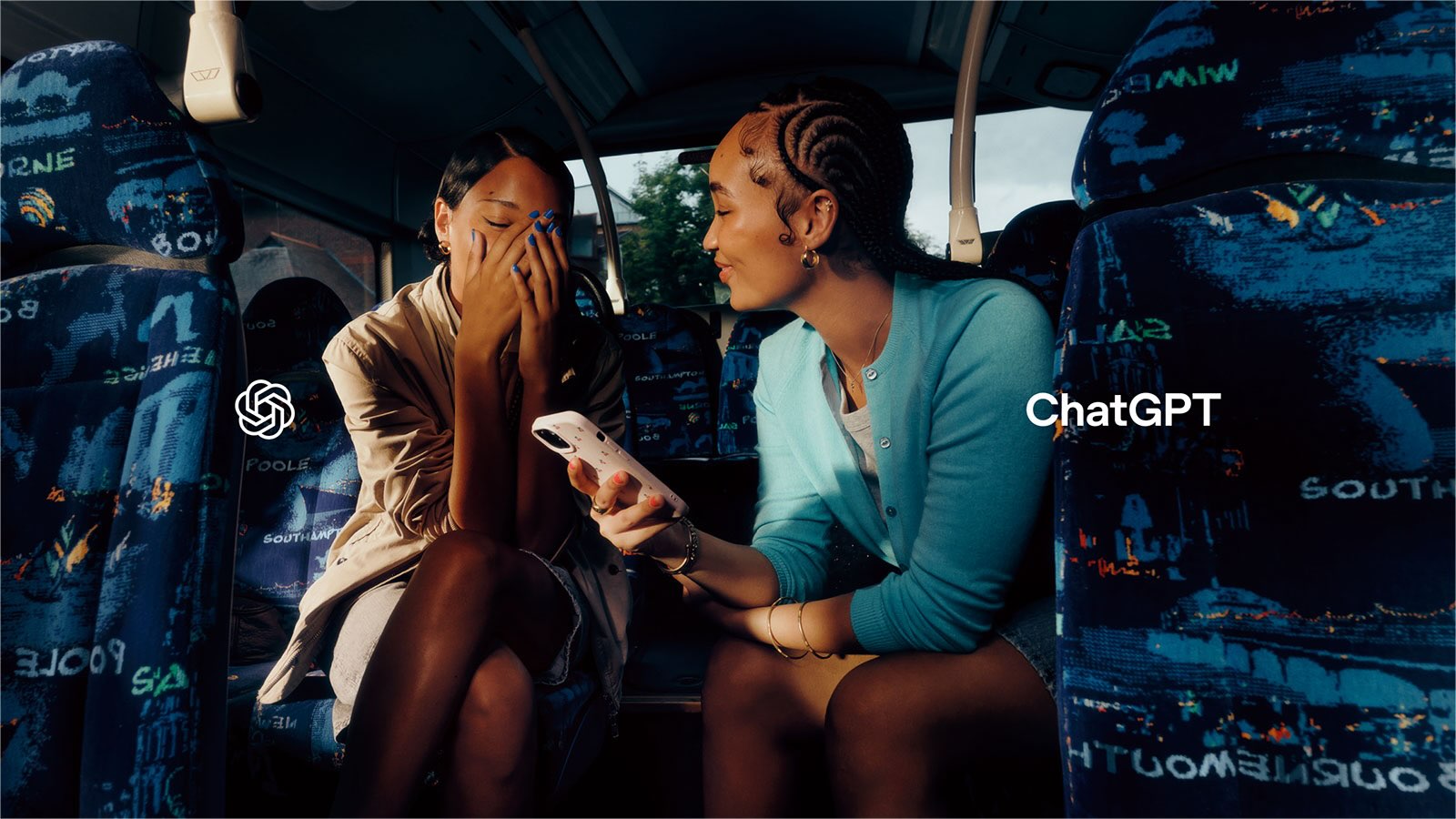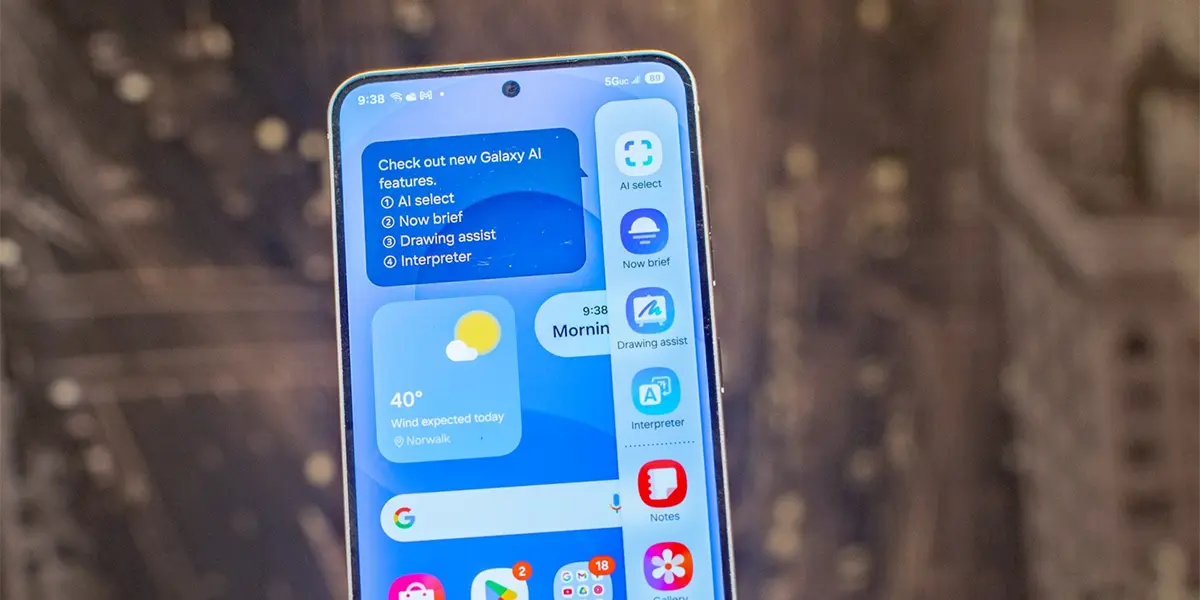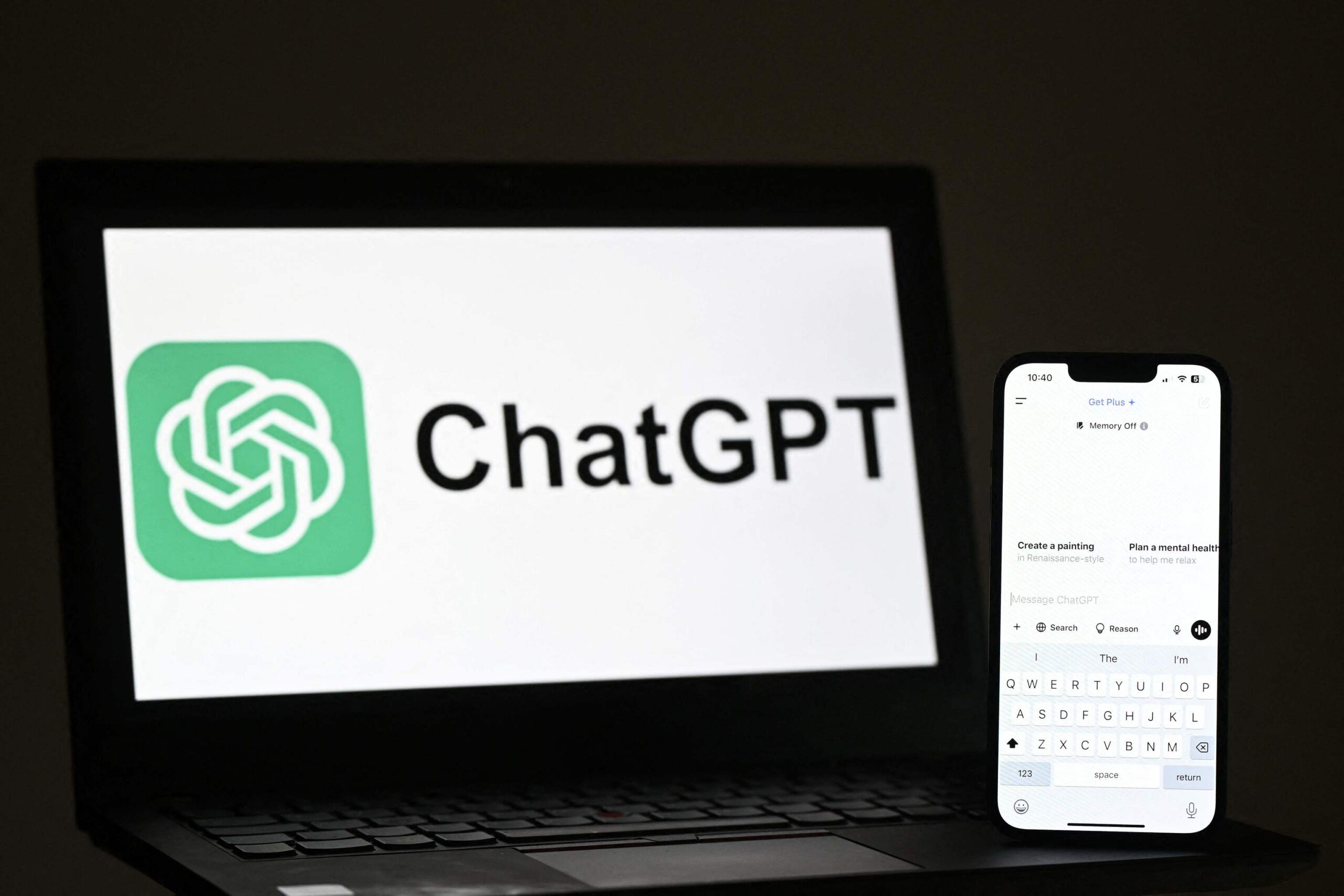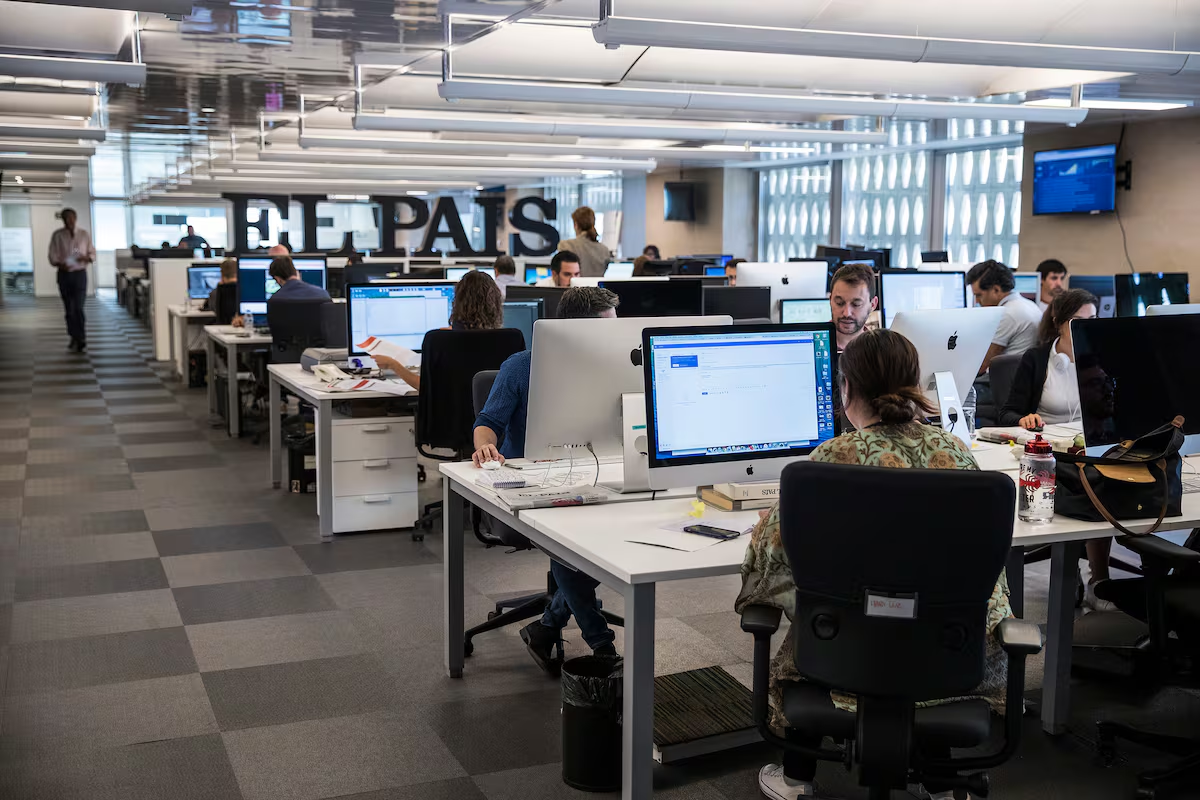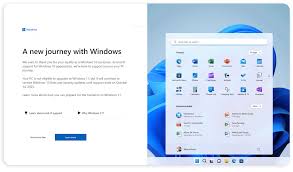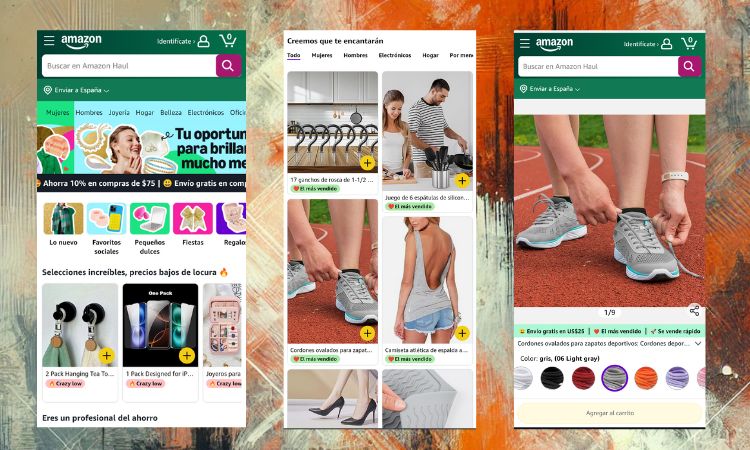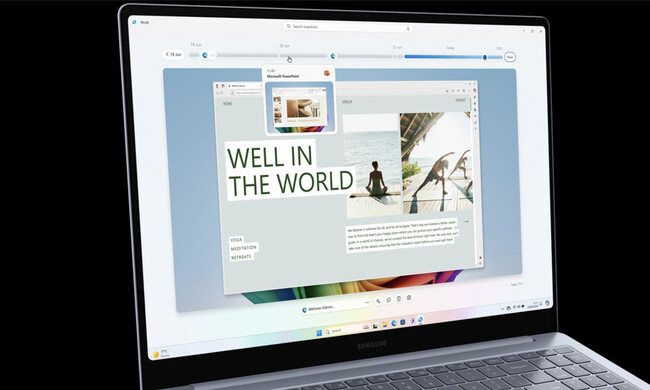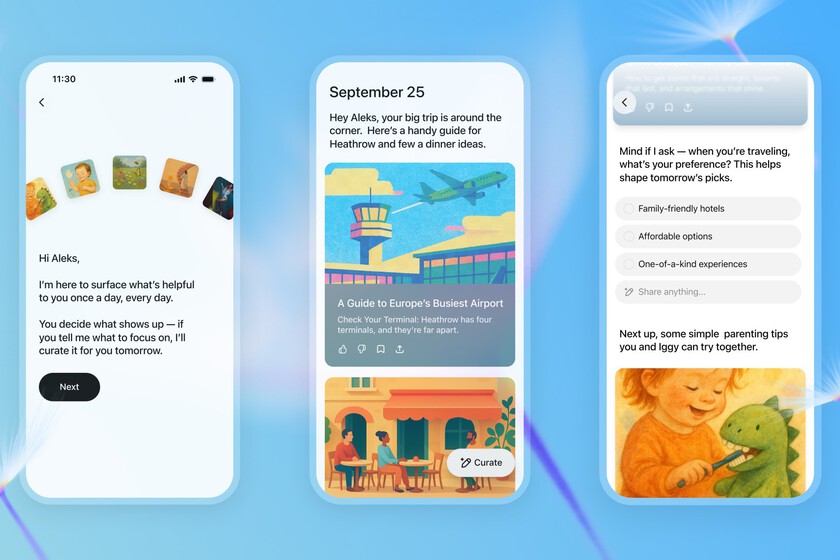Muy buenas. Si estás leyendo esto, es porque te interesa extender la vida útil y la seguridad de tu Windows 10 hasta octubre de 2026 a través del programa ESU (Actualizaciones de Seguridad Extendidas) de Microsoft. El problema es recurrente: vas a Windows Update esperando ver el botón «Inscribirse ahora» y simplemente no está. No te preocupes, no eres el único, y por suerte, existe un truco para forzar que esta opción aparezca.
Si ya has actualizado Windows y sigue sin aparecer, te explico el procedimiento definitivo para que puedas seguir con el proceso de inscripción.
Primeros pasos antes de aplicar el truco
Antes de modificar el registro, que es una parte delicada del sistema, es fundamental asegurarte de que tu sistema cumple con los requisitos básicos y está al día:
- Comprueba la versión de Windows: Haz clic derecho en Este equipo y verifica que tienes instalada la versión 22H2 de Windows 10.
- Actualiza Windows Update: Ve a Windows Update y haz clic en actualizar. Asegúrate de que todas las actualizaciones pendientes se han instalado. Si te solicita reiniciar, hazlo y vuelve a revisar.
Si después de esto el botón sigue sin aparecer, es el momento de aplicar el truco del registro.
Solución ESU: Activación forzada del botón «Inscribirse ahora»
Este proceso requiere tocar el Editor de Registro (Regedit). Si bien es un truco seguro, siempre recomiendo proceder con cuidado y seguir las instrucciones al pie de la letra.
Paso 1: Accede al editor de registro
-
Desde el botón de Inicio, escribe
regedit. -
Haz clic derecho sobre el Editor de Registro y selecciona Ejecutar como administrador.
-
En la ventana de permisos, haz clic en Sí.
Paso 2: Navega a la clave de configuración
-
Copia la siguiente línea de dirección del registro (la encontrarás en la descripción del vídeo o aquí mismo) y pégala en la barra superior del Editor de Registro para navegar directamente:
HKEY_LOCAL_MACHINE\SOFTWARE\Microsoft\Windows NT\CurrentVersion\Update\(Nota: Revisa esta ruta si no accedes directamente. La ruta es un elemento clave para el usuario). -
Una vez dentro de esa dirección, busca la carpeta llamada Windows.
Paso 3: Elimina y vuelve a crear la clave ESU
-
Busca dentro de la carpeta Windows si existe una subcarpeta llamada
ConsumerESU. -
Si existe, haz clic derecho sobre ella y selecciona Eliminar. Acepta el mensaje de confirmación.
-
Ahora, haz clic derecho sobre la carpeta superior Windows, selecciona Nuevo y luego Clave.
-
Nombra la nueva clave exactamente como:
ConsumerESU.
Paso 4: Crea los valores DWORD necesarios
Ahora vamos a crear dos valores dentro de la nueva clave ConsumerESU para forzar la elegibilidad del sistema.
-
Primer valor:
-
Haz clic derecho en cualquier espacio en blanco dentro de
ConsumerESU, selecciona Nuevo y luego Valor de DWORD (32 bits). -
Nómbralo:
ESUEligibility. -
Haz doble clic sobre él y cambia su Información del valor a 2. Acepta.
-
-
Segundo valor:
-
Repite el proceso: clic derecho, Nuevo, Valor de DWORD (32 bits).
-
Nómbralo:
ESUEligibilityResult. -
Haz doble clic sobre él y cambia su Información del valor a 1. Acepta.
-
Paso 5: Reinicia el ordenador y espera
-
Cierra el Editor de Registro.
-
Reinicia tu ordenador para que los cambios surtan efecto.
Tras el reinicio, vuelve a Windows Update. En la mayoría de los casos, la opción para «Inscribirse ahora» debería aparecer inmediatamente. Si no lo hace, no te alarmes. En ocasiones, el sistema tarda unas horas (puede ser al día siguiente) en detectar el cambio del registro y mostrar el mensaje.
Recuerda que esta solución solo hace aparecer el botón. El proceso de inscripción al programa ESU (que puede tener varias vías) es el siguiente paso.
Preguntas frecuentes
¿Es seguro modificar el Editor de Registro para activar el ESU?
Sí, es un truco seguro siempre y cuando se sigan los pasos y las rutas de forma precisa. Estamos creando claves específicas que la propia Microsoft utiliza para activar la opción ESU. El riesgo es mínimo si se evita modificar cualquier otra entrada del registro que no esté mencionada en esta guía.
¿Qué debo hacer si, después de aplicar el truco, aún no veo la opción de inscripción?
Si el botón «Inscribirse ahora» no aparece en un plazo de 24 horas, asegúrate de que estás conectado a Internet y de que tu versión de Windows 10 es la 22H2. Si todo es correcto, puede deberse a una política de despliegue gradual de Microsoft. Es recomendable esperar un poco más o buscar si han surgido nuevas actualizaciones acumulativas que debas instalar.